【图】抠图ps怎么做?小白也能轻松上手的ps教学抠图
2019-09-02 17:18抠图ps怎么做的?为什么别人抠的图真实又自然,而你的编辑的图一看就很“假”?PS功能强大,但并不意味着某一种方法就是万能的,即便是PS抠图也会根据对象使用不同的方法,比如说背景简单可以使用魔棒、主图简单背景复杂的可以使用钢笔、背景和主图都复杂的可以使用通道和色阶。
下面介绍PS教学抠图中稍微复杂的通道使用法:
抠图PS怎么做?首先将素材放进软件,复制新的图层,接着选择通道进行具体的抠图PS步骤。

(图片来源于网络)
观察通道中三个颜色的明暗反差,选出最大的哪一个来操作。比如明暗明显的是绿色,接着使用色阶加大反差对比。将抠图以外的内容涂黑,建议使用油漆桶更快速一些。对于比较难抠的边缘位置,可以选区之后再操作。
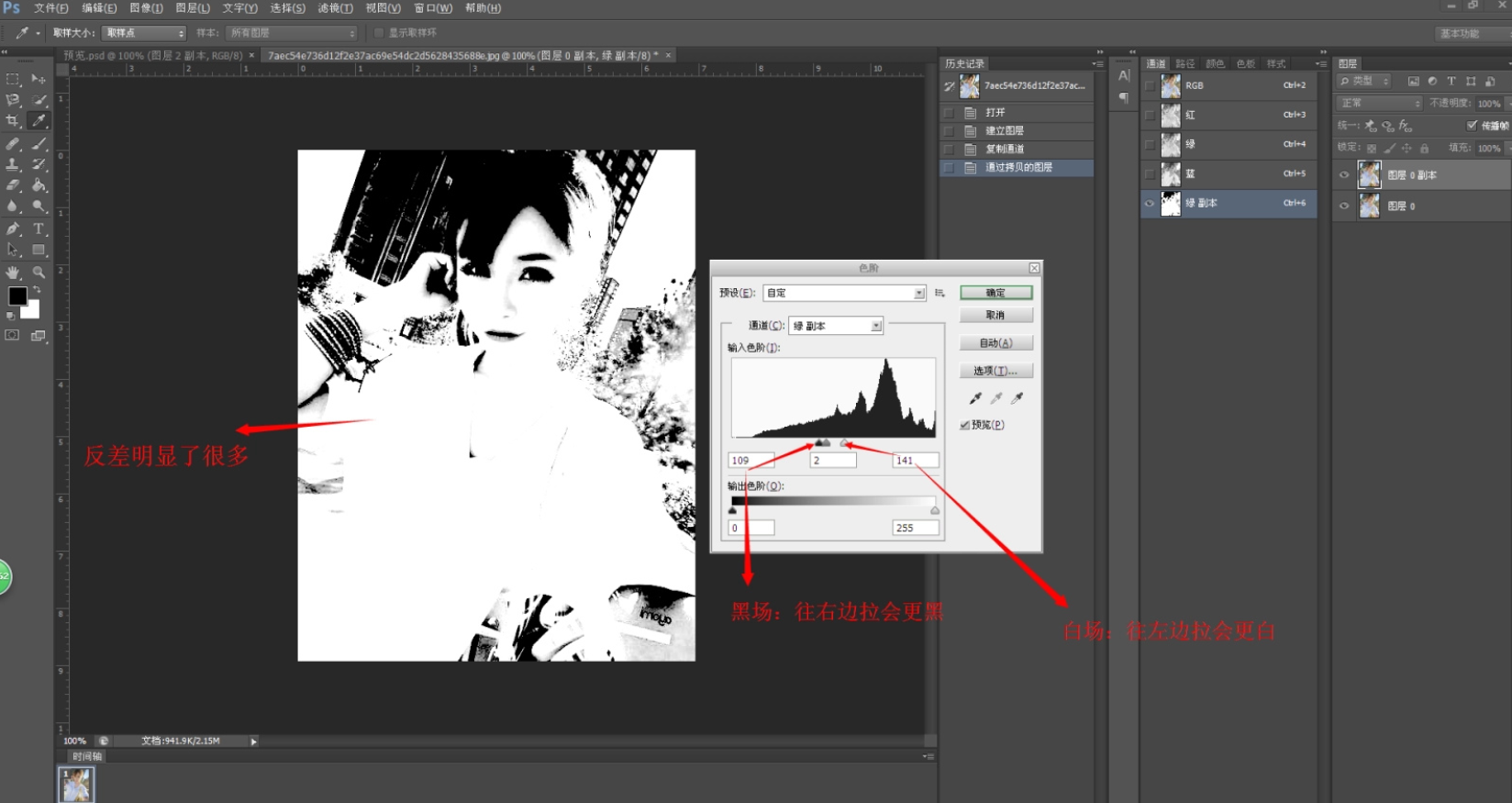
(图片来源于网络)
将抠的对象大胆的调整全白色,保留下来,其他的位置都是黑色。点击绿色通道,建立新的选区,并将选区的内容复制下来。注意是在点击RGB之后才进行的,顺序不要搞错。
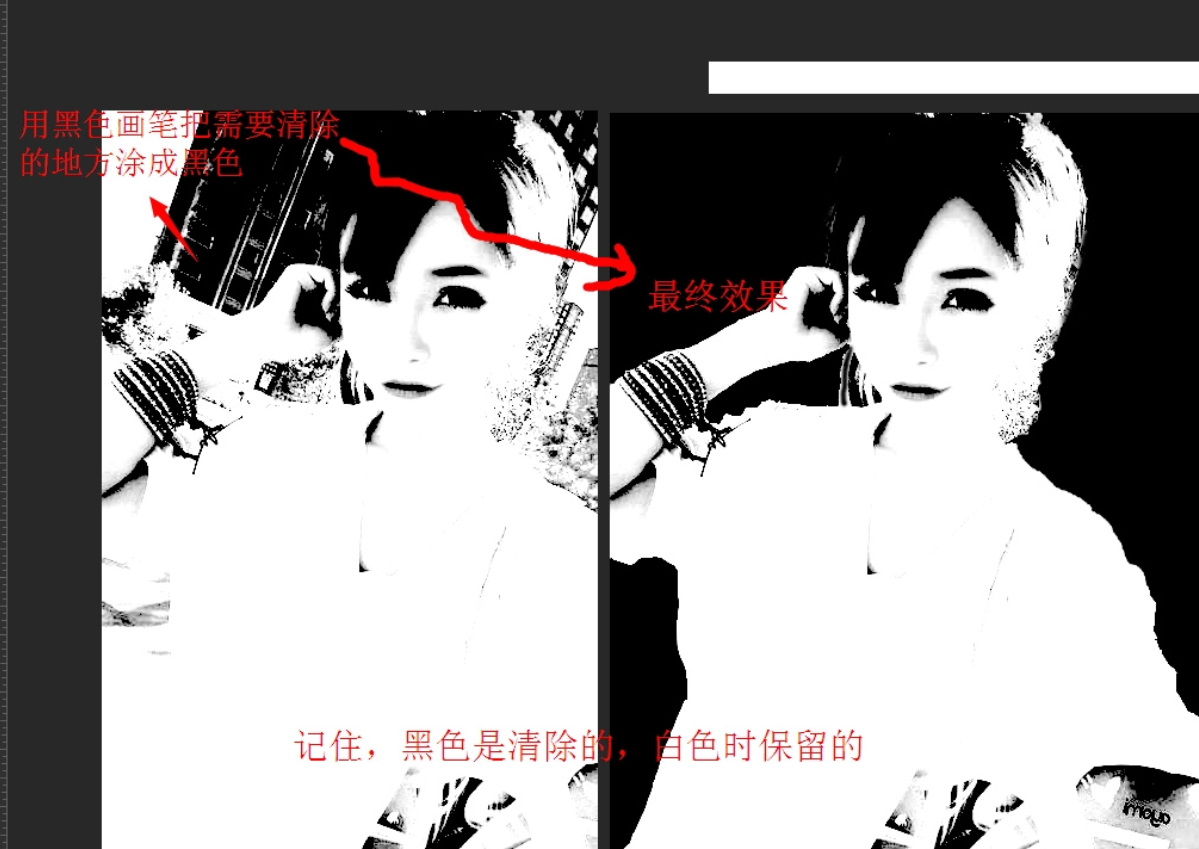
(图片来源于网络)
怎么抠图PS的大概步骤已经完成,新的图层建立之后就是细微的调整,一次性不可能将边缘做到完美,可以使用有弧度的橡皮擦处理到不需要的位置。
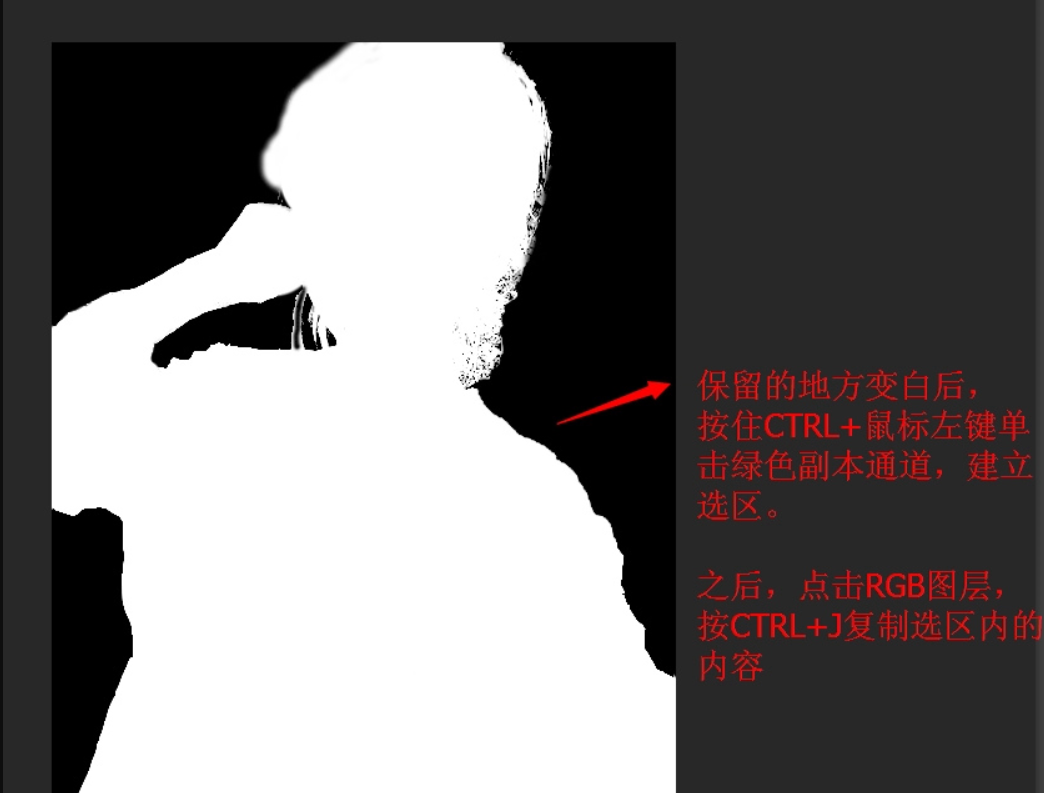
(图片来源于网络)
为了避免抠图之后的生硬感,还需要建立选区羽化,直到这种生硬的感觉消失为止。
哈喽,通过上面的教程通道抠图大家学会了吗?下面小编为大家介绍一款好玩又简单的抠图工具——稿定抠图,而且的抠图过程很方便,只需要简单的涂抹就可以可以进行抠图。
点击下图,进入稿定抠图页面:
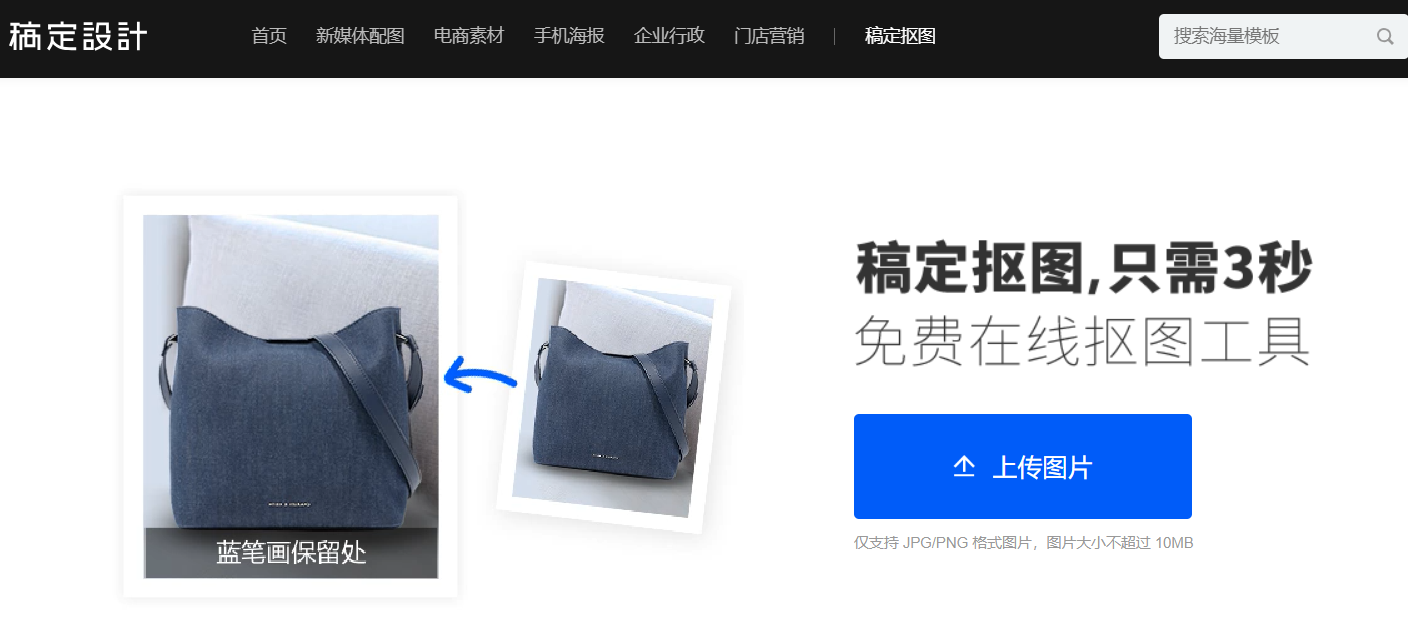
热门文章推荐:
接下来看看































